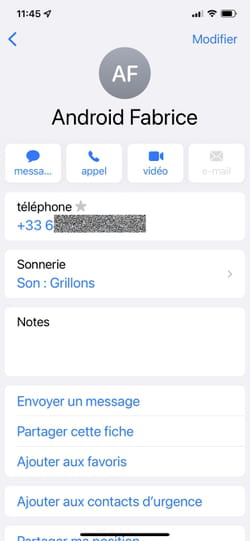Associer une sonnerie à un contact sur iPhone

Plutôt que d'utiliser la même sonnerie pour tous les appels que vous recevez sur votre iPhone, personnalisez-la selon vos contacts. Vous saurez ainsi qui tente de vous joindre avant même de décrocher, et sans regarder l'écran !
Les adeptes de l'iPhone de la première heure ne jurent que par Marimba. Une sonnerie emblématique de cet appareil que l'on reconnaît instantanément dès les premières mesures. Et pour cause, c'était celle utilisée par défaut sur les tout premiers iPhone sortis en 2007. Beaucoup d'eau a coulé sous les ponts depuis et aux côtés de Marimba, toujours disponible, Apple propose des dizaines d'autres sonneries pour personnaliser votre appareil. Alors pourquoi vous contenter d'une seule et unique sonnerie pour tout le monde alors que vous pouvez en attribuer une particulière aux contacts que vous souhaitez. Il devient ainsi simple d'identifier qui vous appelle avant même de prendre le téléphone en main et de décrocher. Il faudra juste vous souvenir du contact auquel vous avez attribué telle ou telle sonnerie. Voici comment procéder.
Comment personnaliser la sonnerie d'un contact sur iPhone ?
Sur iOS, attribuer une sonnerie spéciale à un contact s'effectue en quelques secondes seulement depuis le carnet d'adresses.
► Ouvrez l'appli Contacts sur votre iPhone puis appuyez sur le nom du correspondant pour lequel vous souhaitez modifier la sonnerie.
► Sa fiche apparaît à l'écran. Appuyez sur le bouton Modifier en haut à droite de l'écran.
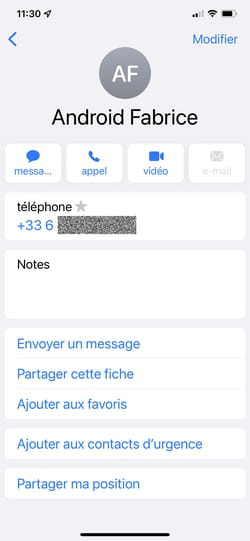
► Faites défiler le contenu de la fiche et appuyez sur la rubrique Sonnerie par défaut.
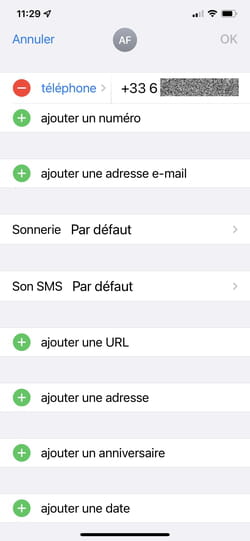
► Faites défiler le contenu de la page jusqu'à la section Sonneries. Une liste de sons s'affiche. Appuyez sur le nom de l'un d'entre eux pour l'écouter.
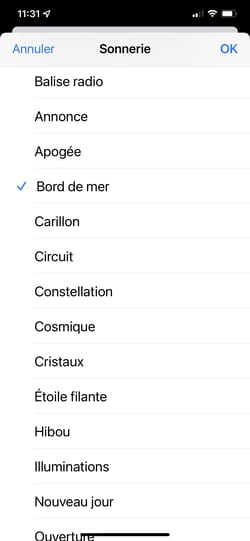
► Notez que tout en bas de la liste des sonneries, figure la rubrique Classique. C'est ici que sont regroupées les sonneries "historiques" des iPhone comme Marimba, la harpe ou encore le téléphone rétro.
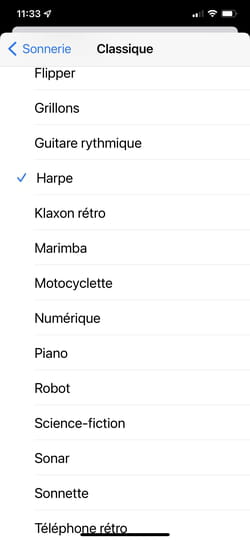
► Lorsque votre choix est fait, appuyez sur OK en haut à droite de l'écran.
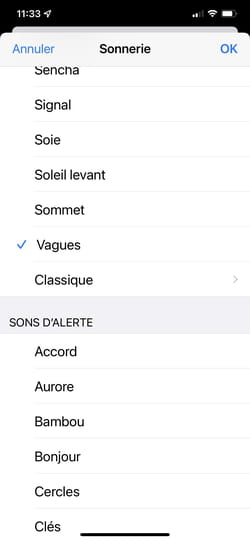
► Appuyez une nouvelle fois sur OK pour enregistrer les modifications effectuées dans la fiche contact. La sonnerie retenue est désormais attribuée à votre contact. Vous pouvez répéter cette opération pour tous les contacts que vous voulez.